Windows 10의 Edge에서 링크를 복사하는 방법
Windows 10 Fall Creators Update부터 Microsoft Edge에서 열린 페이지의 URL을 쉽게 복사할 수 있습니다. 업데이트된 브라우저 덕분에 터치 스크린 사용자도 한 번의 클릭으로 이 작업을 빠르게 수행할 수 있습니다. 어떻게 할 수 있는지 봅시다.
광고
Windows 10 Fall Creators Update는 Microsoft Edge에 많은 변경 사항을 추가합니다. 브라우저에는 이제 확장 기능이 지원됩니다. 이펍 지원, 능력 비밀번호 및 즐겨찾기 내보내기 및 기타 여러 유용한 기능. Edge에서 열린 페이지의 URL을 복사하는 기능은 터치 스크린이 있는 장치에서 Windows 10을 사용하는 사람들이 가장 원했던 기능 중 하나였습니다. Windows 10 빌드 16215에는 링크 복사.
Windows 10의 Edge에서 링크를 복사하려면, 다음을 수행합니다.
- 마이크로소프트 엣지를 엽니다.
- 원하는 웹사이트로 이동합니다.
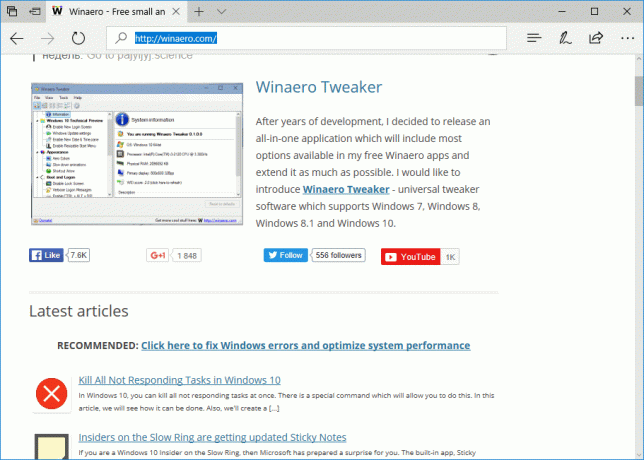
- 주소 표시줄 오른쪽에 있는 공유 버튼을 클릭합니다.
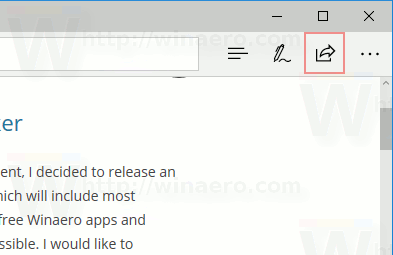 참고: 공유 버튼은 Windows 10부터 Windows 10 Creators Update에서 사용할 수 있습니다. 빌드 15042.
참고: 공유 버튼은 Windows 10부터 Windows 10 Creators Update에서 사용할 수 있습니다. 빌드 15042. - 공유 창이 열립니다. 거기서 링크 복사 아이콘을 클릭하여 열려 있는 페이지의 URL을 클립보드에 복사하여 선택한 앱에 쉽게 붙여넣을 수 있습니다.
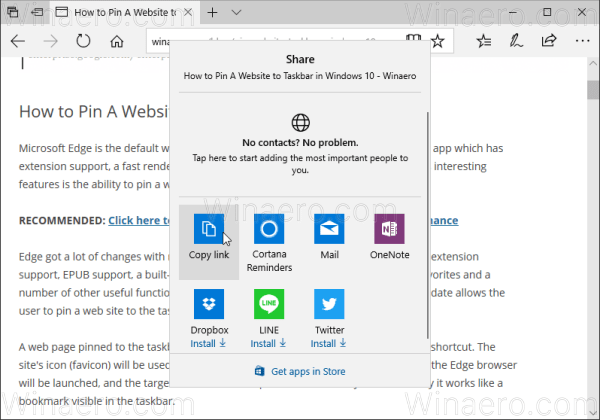
이것은 태블릿 PC에서 Windows 10을 사용하고 물리적 키보드가 연결되어 있지 않을 때 매우 유용합니다.
팁: 공유 창에 앱 제안이 표시되지 않는 경우 다음과 같이 비활성화할 수 있습니다.
Windows 10의 공유 창에서 제안된 앱 비활성화
참고: 일부 앱에는 Microsoft 계정 공유 기능을 제공합니다.
Edge는 Windows 10 RTM Build 10240에서 데뷔한 이후로 서서히 기능을 얻고 있습니다. 확장 지원, 빠른 렌더링 엔진 및 단순화된 사용자 인터페이스가 있는 유니버설 앱입니다. Microsoft는 보다 원활한 경험과 최신 웹 표준 지원을 제공하기 위해 Internet Explorer의 후속 제품으로 Edge를 출시했습니다. 베어본 앱으로 시작했지만 이미 다음과 같은 유용한 기능이 많이 있습니다.
확장, 이펍 지원하다, 탭을 따로 설정(탭 그룹),탭 미리보기, 그리고 어두운 테마.
